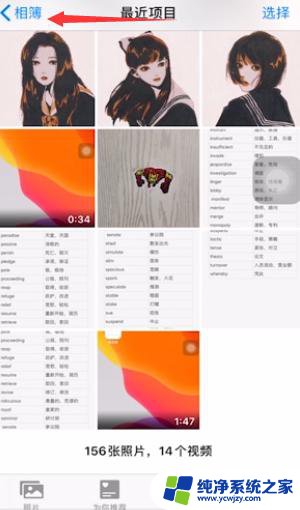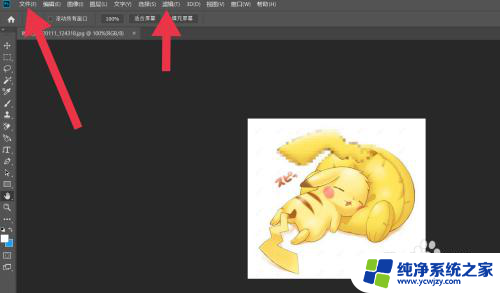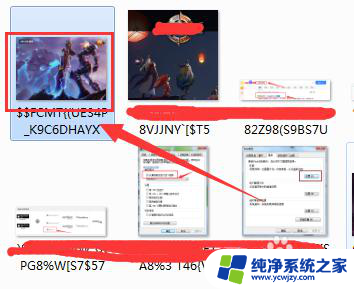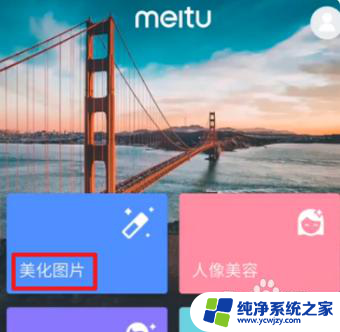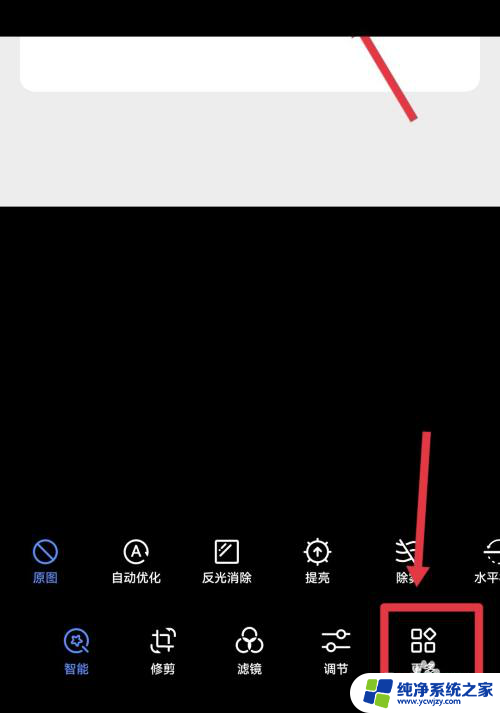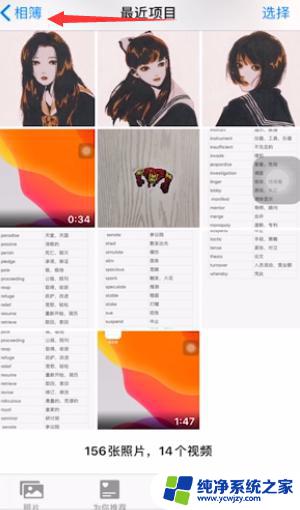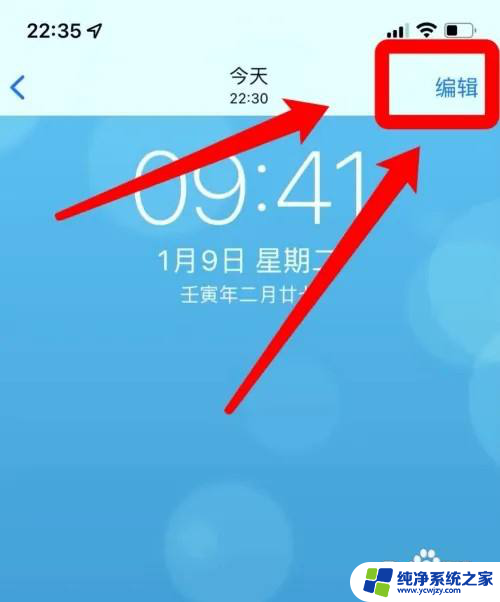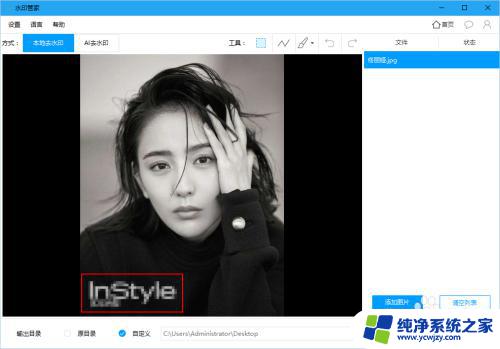ps怎么马赛克模糊 PS怎样使用马赛克工具对图片进行模糊处理
更新时间:2024-01-23 10:59:24作者:xiaoliu
在当今社交媒体的普及下,隐私保护变得尤为重要,而在我们日常生活中,可能会有一些照片或图片,需要进行模糊处理以保护个人隐私或敏感信息。Adobe Photoshop是一款强大的图像处理软件,其中的马赛克工具可以轻松实现对图片的模糊处理。通过马赛克工具,我们可以有效地隐藏图片中的细节,保护个人隐私,同时还能为照片增添一些神秘感。接下来我们将探讨如何使用PS的马赛克工具对图片进行模糊处理,以及一些技巧和注意事项。
步骤如下:
1.我们在Photoshop中点击选择想要进行马赛克的图片图层

2.接着,点击ps界面顶部的滤镜
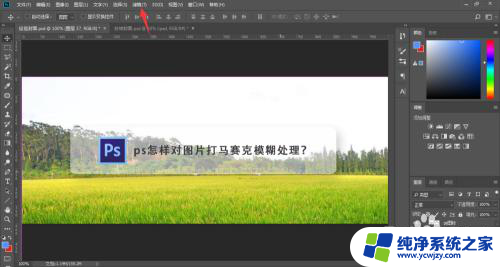
3.在弹出的下拉菜单中选择像素比栏目下的马赛克
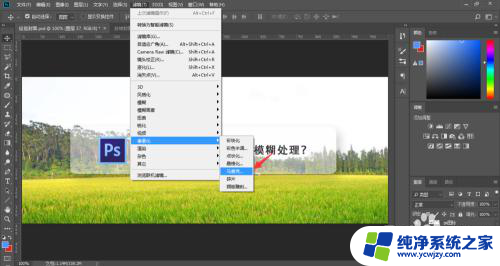
4.这时,在弹出的窗口中。点击箭头所指的单元格大小,调整马赛克的规格
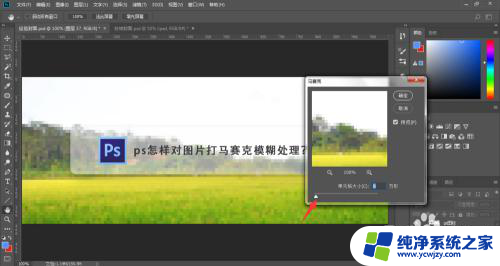
5.调整完成,点击箭头所指的确定
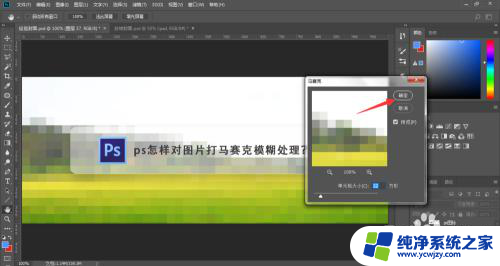
6.这样,我们将使用ps对刚刚所选择的图片进行了马赛克处理

以上就是如何使用马赛克模糊的全部内容,如果你遇到这种情况,可以尝试按照以上方法解决,希望对大家有所帮助。